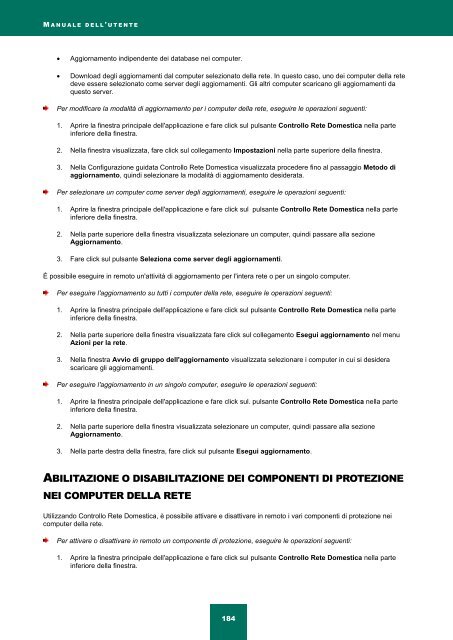Ladda ner PDF - Index of - Kaspersky-labs.com
Ladda ner PDF - Index of - Kaspersky-labs.com
Ladda ner PDF - Index of - Kaspersky-labs.com
Create successful ePaper yourself
Turn your PDF publications into a flip-book with our unique Google optimized e-Paper software.
M A N U A L E D E L L ' U T E N T E<br />
Aggiornamento indipendente dei database nei <strong>com</strong>puter.<br />
Download degli aggiornamenti dal <strong>com</strong>puter selezionato della rete. In questo caso, uno dei <strong>com</strong>puter della rete<br />
deve essere selezionato <strong>com</strong>e server degli aggiornamenti. Gli altri <strong>com</strong>puter scaricano gli aggiornamenti da<br />
questo server.<br />
Per modificare la modalità di aggiornamento per i <strong>com</strong>puter della rete, eseguire le operazioni seguenti:<br />
1. Aprire la finestra principale dell'applicazione e fare click sul pulsante Controllo Rete Domestica nella parte<br />
inferiore della finestra.<br />
2. Nella finestra visualizzata, fare click sul collegamento Impostazioni nella parte superiore della finestra.<br />
3. Nella Configurazione guidata Controllo Rete Domestica visualizzata procedere fino al passaggio Metodo di<br />
aggiornamento, quindi selezionare la modalità di aggiornamento desiderata.<br />
Per selezionare un <strong>com</strong>puter <strong>com</strong>e server degli aggiornamenti, eseguire le operazioni seguenti:<br />
1. Aprire la finestra principale dell'applicazione e fare click sul pulsante Controllo Rete Domestica nella parte<br />
inferiore della finestra.<br />
2. Nella parte superiore della finestra visualizzata selezionare un <strong>com</strong>puter, quindi passare alla sezione<br />
Aggiornamento.<br />
3. Fare click sul pulsante Seleziona <strong>com</strong>e server degli aggiornamenti.<br />
È possibile eseguire in remoto un'attività di aggiornamento per l'intera rete o per un singolo <strong>com</strong>puter.<br />
Per eseguire l'aggiornamento su tutti i <strong>com</strong>puter della rete, eseguire le operazioni seguenti:<br />
1. Aprire la finestra principale dell'applicazione e fare click sul pulsante Controllo Rete Domestica nella parte<br />
inferiore della finestra.<br />
2. Nella parte superiore della finestra visualizzata fare click sul collegamento Esegui aggiornamento nel menu<br />
Azioni per la rete.<br />
3. Nella finestra Avvio di gruppo dell'aggiornamento visualizzata selezionare i <strong>com</strong>puter in cui si desidera<br />
scaricare gli aggiornamenti.<br />
Per eseguire l'aggiornamento in un singolo <strong>com</strong>puter, eseguire le operazioni seguenti:<br />
1. Aprire la finestra principale dell'applicazione e fare click sul. pulsante Controllo Rete Domestica nella parte<br />
inferiore della finestra.<br />
2. Nella parte superiore della finestra visualizzata selezionare un <strong>com</strong>puter, quindi passare alla sezione<br />
Aggiornamento.<br />
3. Nella parte destra della finestra, fare click sul pulsante Esegui aggiornamento.<br />
ABILITAZIONE O DISABILITAZIONE DEI COMPONENTI DI PROTEZIONE<br />
NEI COMPUTER DELLA RETE<br />
Utilizzando Controllo Rete Domestica, è possibile attivare e disattivare in remoto i vari <strong>com</strong>ponenti di protezione nei<br />
<strong>com</strong>puter della rete.<br />
Per attivare o disattivare in remoto un <strong>com</strong>ponente di protezione, eseguire le operazioni seguenti:<br />
1. Aprire la finestra principale dell'applicazione e fare click sul pulsante Controllo Rete Domestica nella parte<br />
inferiore della finestra.<br />
184